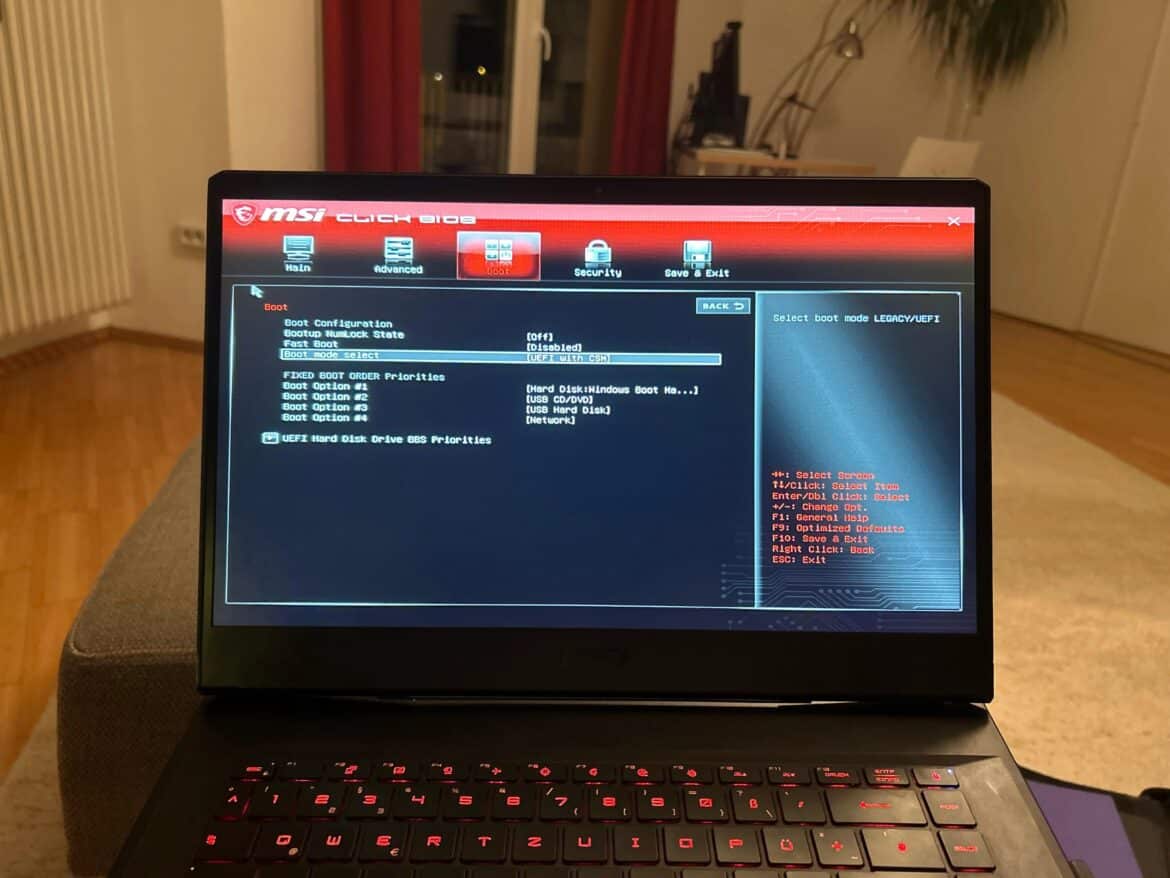191
MSI Secure Boot を有効にして、システムのセキュリティ機能を最適化する方法をご覧ください。この記事では、このテクノロジーの利点と課題について詳しく説明し、設定の手順を段階的に紹介しています。
用語の説明:MSI Secure Boot とは
セキュアブートは、ほとんどの最新のコンピューターでサポートされているセキュリティ機能です。起動プロセス中に信頼できないソフトウェアが実行されるのを防ぎ、マルウェア攻撃のリスクを軽減します。
- セキュアブートは、UEFI ファームウェアに組み込まれた機能であり、システムの起動時に信頼できるソフトウェアのみが実行されるようにします。
- セキュアブートを有効にすると、暗号鍵を使用して、ロードされたソフトウェアの整合性がチェックされます。
- MSI セキュアブートは、起動プロセスに隠れることを試みるブートキットやルートキットに対する追加の保護を提供します。
- これは、企業や個人データの処理など、機密性の高い環境で使用されるシステムにとって特に重要です。
手順:MSI Secure Boot を有効にする方法
MSI Secure Boot を有効にするには、お使いのコンピューターの BIOS または UEFI メニューでいくつかの手順を実行する必要があります。システムのセキュリティを確保するために、これらの手順を注意深く実行することが重要です。
- PC を再起動し、起動中に Delete キー(一部のモデルでは F2 キー)を、UEFI/BIOS メニューが表示されるまで数回押してください。
- BIOS で [Boot] タブに移動し、[Boot Mode] が [Legacy/CSM] の場合は [UEFI] に設定してください。
- Secure Boot を有効にするには、CSM(互換性サポートモジュール)を無効にしてください。
- Windows 11 およびセキュアブートでは、Trusted Platform Module (TPM) 2.0 が有効になっていることを確認してください。
- [セキュリティ] タブまたは [ブート] タブに切り替えます。
- [セキュアブート] オプションを見つけて、[有効] に設定します。一部のモデルでは、オプションがグレー表示になっている場合や「PK 登録後に操作を再実行してください」などのメッセージが表示される場合は、事前にセキュアブートキーを登録(「工場出荷時のデフォルトキーを登録」)する必要があります。
- F10 を押し、「保存して終了」を選択して、PC を再起動してください。
- 正常に起動したら、Windows で msinfo32 を起動し、「セキュアブートステータス」が「オン」になっていることを確認してください。
- よくあるエラーと解決策:セキュアブートを有効にできない – UEFI および TPM が有効になっていることを確認してください。BIOS でセキュアブートキー (PK) を書き直す必要がある場合があります。オプションが表示されない – BIOS をアップデートしてください。古いバージョンの BIOS では、セキュアブートがサポートされていない場合があります。有効化時にエラーメッセージが表示される – セキュアブートメニューでプラットフォームキー (PK) を手動で登録してください(「すべての工場出荷時のデフォルトキーを登録」)。
- これらの手順は、最新の MSI マザーボードおよび BIOS バージョンに有効です。モデルごとにメニューや名称が若干異なる場合がありますのでご注意ください。
MSI Secure Boot の長所と短所
MSI Secure Boot を有効にする前に、そのメリットと潜在的なデメリットを比較検討してください。この機能はセキュリティを強化しますが、互換性の問題を引き起こす可能性もあります。
- Secure Boot の主な利点は、起動プロセス中に隠れることを試みるマルウェアからの保護です。
- ただし、この機能を有効にすると、Secure Boot の認証を受けていない古いハードウェアやソフトウェアとの互換性の問題が発生する可能性があります。
- もう 1 つの利点は、信頼できるオペレーティングシステムのみ起動することを保証し、システムの整合性を高めることです。
- 新しいハードウェアをインストールする際に、互換性を確保するために追加の手順が必要になるというデメリットがあります。
MSI Secure Boot を無効にするべき場合
MSI Secure Boot は、すべてのシステムやユーザーに常に適しているとは限りません。無効化することが妥当な場合や、代替のセキュリティ対策が必要な場合もあります。
- 古いオペレーティングシステムや、セキュアブートと互換性のない特別なソフトウェアを使用している場合は、この機能を無効にする必要があるかもしれません。
- オープンソースのオペレーティングシステムを使用しているユーザーは、これらのシステムすべてがセキュアブートをサポートしているわけではないため、問題が発生する可能性があります。
- 特定のハードウェアが認識されない場合、完全な機能性を確保するためにセキュアブートを無効にする必要がある場合があります。
- セキュアブートの必要性を定期的に確認し、必要に応じて代替のセキュリティソリューションを検討することをお勧めします。